Todoist è uno dei servizi da fare online più funzionali che ti consente di essere il più produttivo possibile con il tuo tempo limitato.
Anche se in precedenza abbiamo discusso sull'uso di Todoist insieme alla metodologia Getting Things Done (GTD), molte persone non si rendono conto che Todoist ti consente di organizzare le tue liste utilizzando le bacheche Kanban.
In questo articolo, ti mostreremo come utilizzare le bacheche Kanban in Todoist e come possono migliorare ulteriormente la tua gestione del tempo e la tua produttività.
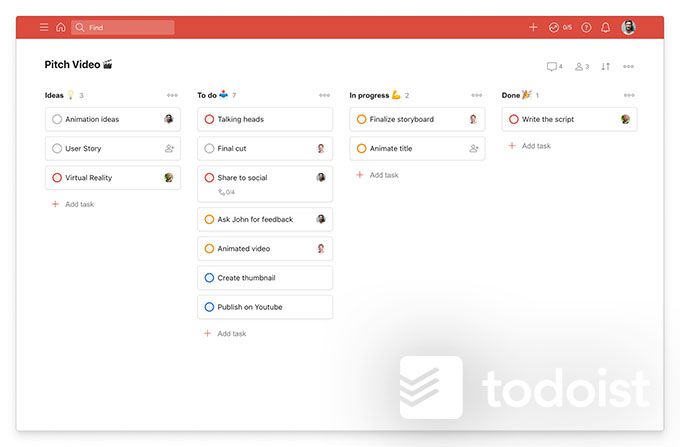
Come usare le bacheche Kanban su Todoist
Se hai usato Trello prima, allora sai quanto sia utile l'approccio delle "elenchi" Kanban. Ti consente di organizzare ogni fase di un progetto o di un processo in elenchi individuali. Quindi, puoi far scorrere gli elementi da quel flusso di lavoro attraverso il processo man mano che ogni attività sull'elemento viene completata.
Ogni progetto in Todoist utilizza il formato di layout che selezioni quando crei il progetto per la prima volta. Il formato predefinito è il formato elenco a cui probabilmente sei abituato se usi Todoist da un po'.
Per creare la tua prima bacheca Kanban, dovrai creare un nuovo progetto. Accanto a Progettinel menu a sinistra, seleziona l'icona più.
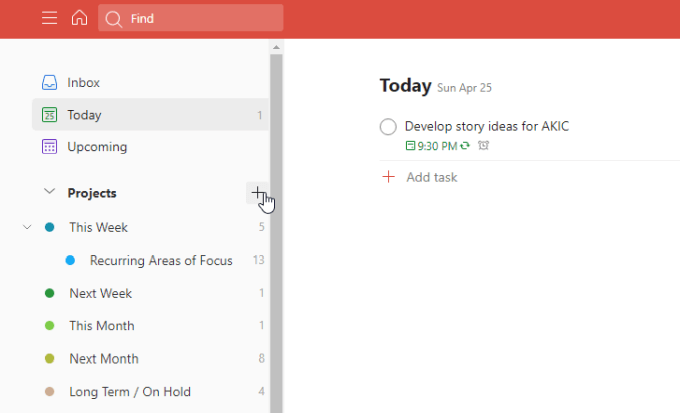
Nella finestra di dialogo Aggiungi progetto, una volta impostato il nome e il colore, cambia la Vistain Consiglio. Seleziona Aggiungi.
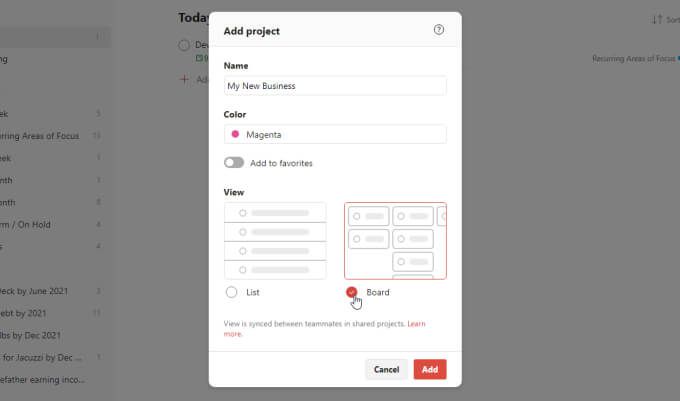
Questo creerà il nuovo progetto nel menu a sinistra. Ma ora, invece di utilizzare il formato elenco, vedrai che il progetto è strutturato utilizzando il formato della scheda Kanban.
All'inizio, non sembrerà una scheda, perché avrai bisogno costruirlo definendo “sezioni”.
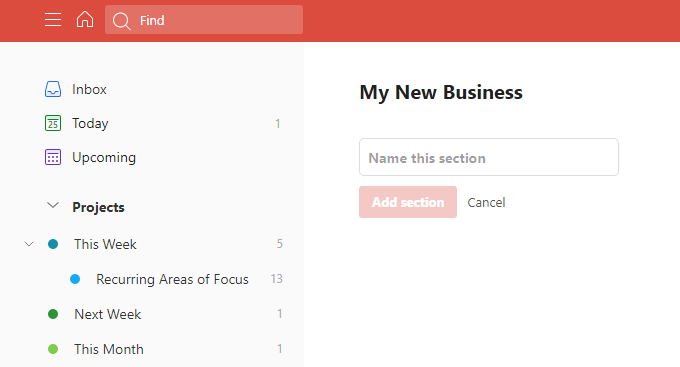
Prima di iniziare a farlo, è importante riflettere sul flusso di lavoro o sui "passaggi" del tuo progetto.
Come definire il tuo Kanban Board del progetto
Pensa al tuo piano di progetto. Oppure, se hai creato questa nuova lavagna Kanban per un progetto a casa, pensa ai passaggi che dovrai seguire dall'inizio alla fine del tuo progetto.
In questo esempio, noi costruiremo una bacheca per la creazione di un nuovo sito web aziendale. Pensando alle fasi più ampie di quel progetto, creeremo sezioni per ciascuna di queste fasi.
Con queste fasi principali del tuo progetto in mente, assegna a ciascuna delle sezioni un nome descrittivo.
Compila il campo del titolo sotto ogni sezione e seleziona Aggiungi sezione.
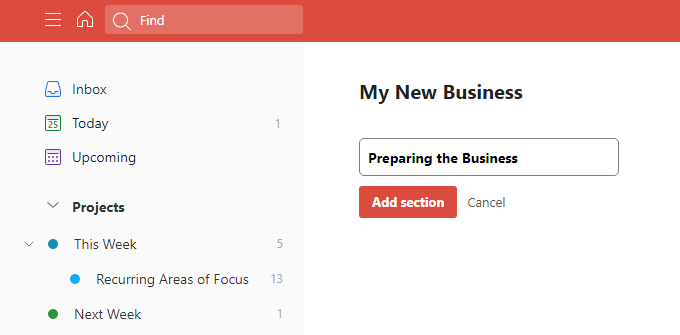
Continua per ogni passaggio o area principale del tuo progetto. Non è necessario che questi siano i passaggi effettivi del progetto. Ma dovrebbero contenere tutte le principali aree di interesse in un modo logico che abbia senso per te.
Una volta terminato, la tua bacheca Kanban vuota in Todoist dovrebbe apparire come di seguito.

Ora è il momento di riempire la tua bacheca con gli elementi più piccoli nel tuo piano di progetto. Pensa a questi come ai sottoprogetti che impacchettano le principali pietre miliari.
Per aggiungerlo in una sezione, seleziona Aggiungi attivitàper aggiungere la scheda del sottoprogetto.
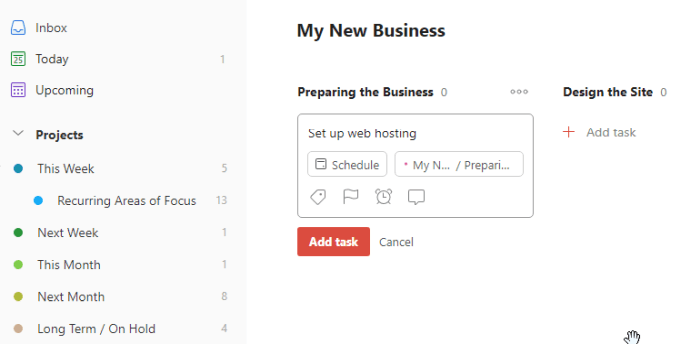
Non è necessario aggiungere ancora tutti i dettagli. In questo momento, stai solo delineando il progetto e i passaggi principali. Sarai in grado di aggiungere ulteriori elementi in seguito non appena verranno visualizzati. Potrai anche aggiungere sottoelenchi e pianificazioni in un secondo momento anche per ciascuno di questi.
Seleziona Aggiungi attivitàquando hai finito di nominarli. Quando hai finito dovresti avere una scheda preliminare che contiene l'intero piano del progetto iniziale.
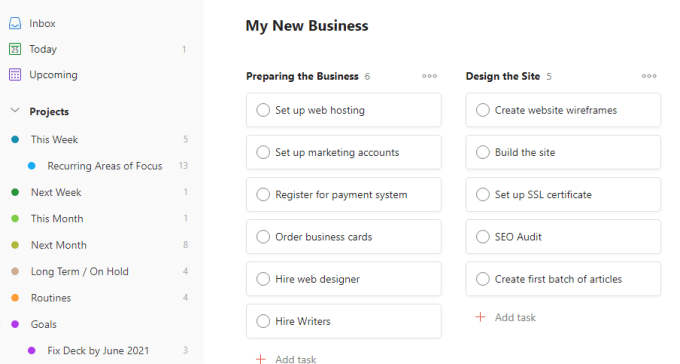
Una volta che hai impostato tutti questi sotto-progetti, sei pronto per approfondire ciascuno di questi e suddividerli ulteriormente in attività più specifiche.
Lavorare con le schede Kanban Board di Todoist
Se selezioni ciascuna di queste schede del sottoprogetto, vedi tutto ciò che puoi impostare per pianificarli.
Soprattutto, puoi pianificarli in attività secondarie. Per fare ciò, seleziona Aggiungi attività secondaria.
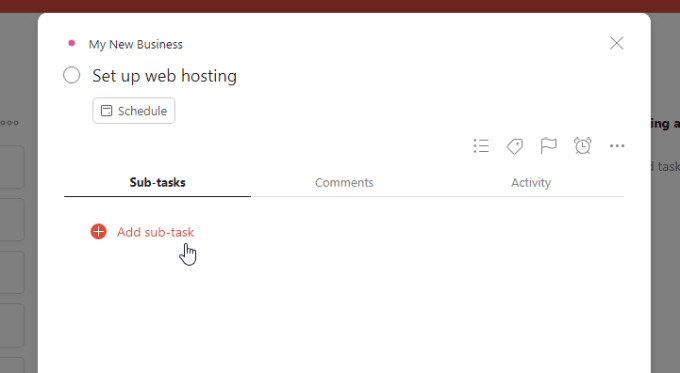
Scrivi l'attività nel campo della descrizione. Seleziona Programmase sei pronto per inserire l'attività nel tuo calendario, oppure puoi lasciarla per pianificarla in un secondo momento.
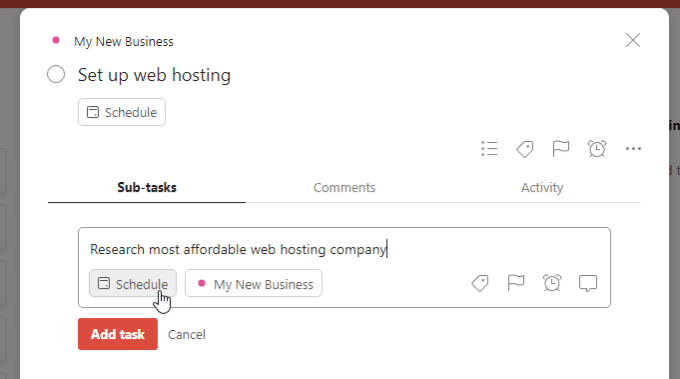
Seleziona il commento a destra dell'attività per aggiungere eventuali commenti o note che ti aiuteranno una volta che inizi a lavorare su quell'attività.
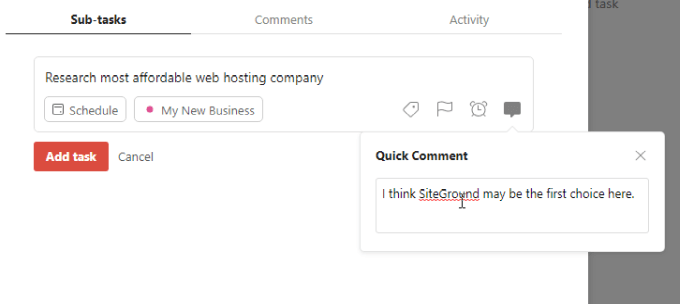
Una volta terminata la configurazione del attività, seleziona Aggiungi attività.
Una volta impostate tutte le attività, dovresti avere pianificato bene il tuo sottoprogetto.
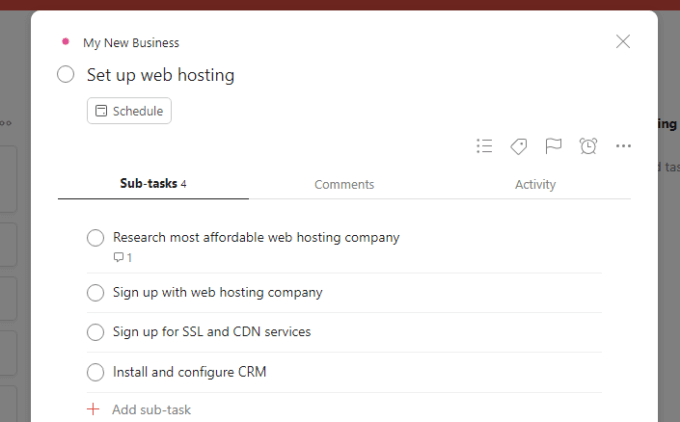
Seleziona la scheda Commentiper aggiungere eventuali note o commenti relativi all'attività che desideri includere. Si applicano all'intero sottoprogetto nel suo insieme e non a nessuna delle sottoattività.
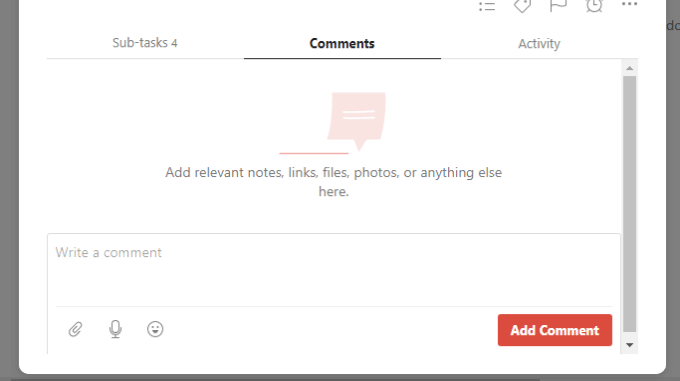
Se lavori con un team, la scheda Attivitàè utile perché puoi vedere chi sta lavorando su cosa e quando.
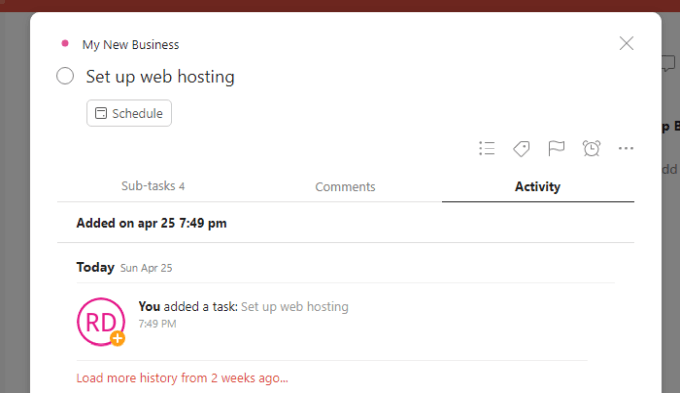
Come puoi vedere, l'approccio Kanban di Todoist ti consente di pianificare e organizzare un intero progetto utilizzando meno spazio e in un formato più logico.
Utilizzo di Kanban per GTD
Un'ultima cosa da toccare è l'utilizzo del layout Kanban per l'approccio GTD alla gestione del tempo.
Utilizzare le schede Kanban di Todoist per questo è fatto su misura per i flussi di lavoro GTD. Questo perché idealmente in GTD avrai un progetto impostato per i seguenti tempi:
Puoi impostare su una bacheca Kanban su Todoist con Questa settimanaall'estrema sinistra, e poi tutti gli altri intervalli di tempo che confluiscono in essa. Avrebbe un aspetto simile a questo.
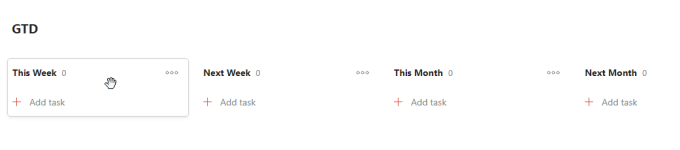
Ora, aggiungi le attività nell'elenco dell'intervallo di tempo corretto, spostandole da destra a sinistra man mano che si avvicinano a quando stai andando per assegnarli a te stesso.
Puoi quindi assegnare una data di scadenza mentre li aggiungi in Questa settimanae aggiungere quell'elemento al tuo programma durante la pianificazione settimanale.
Come puoi vedere, le bacheche Kanban di Todoist sono utili per molte cose e ti danno una visione più olistica dell'intero piano o programma. Non importa come vuoi usarlo, pianificazione del tempo GTD o pianificazione del progetto, vale la pena provare le schede Kanban.